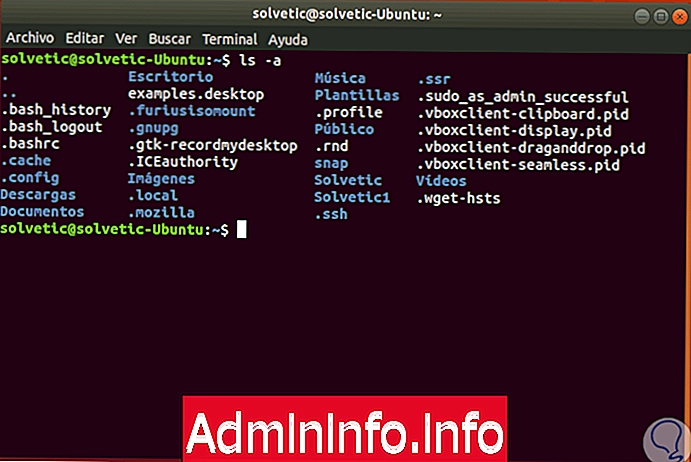
В текущих операционных системах по соображениям безопасности некоторые файлы и папки системы скрыты, поскольку, если бы они были видны, это было бы препятствием для стабильности системы, поскольку неопытный пользователь мог бы изменить эти файлы и оказать негативное влияние в целом., Скрывая как файлы, так и папки, это позволяет файловым менеджерам и утилитам файловой системы не отображать эти типы файлов по умолчанию.
В случае Linux любой файл или папка, имя которой начинается с точки (.), Является скрытым файлом, который также называется файлом точек. Эти файлы не будут отображаться по умолчанию при выводе содержимого папки. Чтобы сослаться на этот тип файла, мы будем делать это обычно с вашим именем, включая точку.
Solvetic объяснит, как просматривать файлы этого типа в Linux.
1. Просмотр скрытых каталогов и файлов с помощью команды ls в Linux
Команда позволяет нам перечислять содержимое каталогов и файлов, не используя никаких параметров, ls перечисляет файлы, содержащиеся в текущем каталоге, классифицируя их в алфавитном порядке.
Шаг 1
Чтобы показать все файлы, включая скрытые в папке, мы можем использовать опцию «-ao -all». Чтобы отобразить все файлы, включая две основные папки, такие как текущая и основная, мы выполним:
ls -a
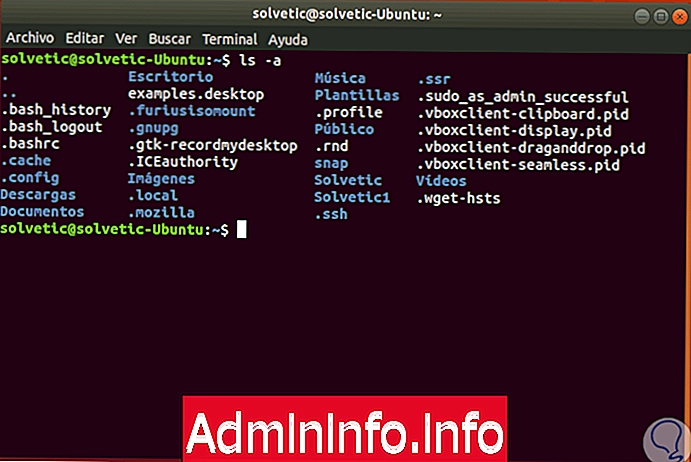
примечание
Следует помнить, что в Linux при отображении файлов в терминале точка "." Будет указывать текущий каталог, а две точки "..." будут указывать предыдущий каталог.
Шаг 2
Если мы хотим пропустить отображение этих двух папок, представленных символами "." И "..", мы будем использовать параметр "-A or -almost-all".
ls -A
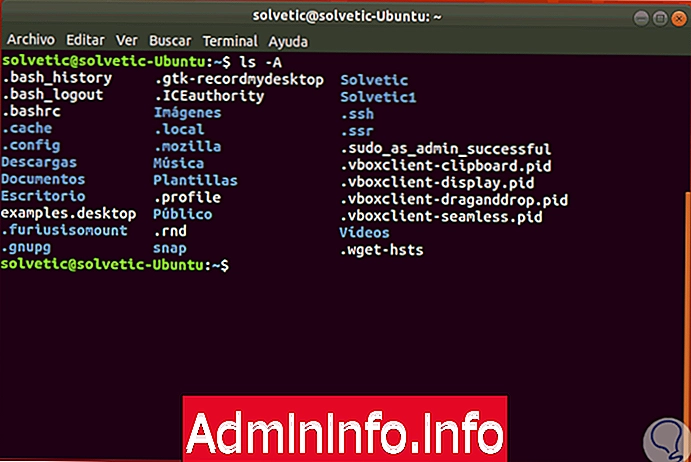
Шаг 3
Чтобы показать только скрытые файлы, необходимо указать регулярное выражение с помощью команды ls, при этом будут показаны только скрытый файл и папки:
ls -d. [^.] *
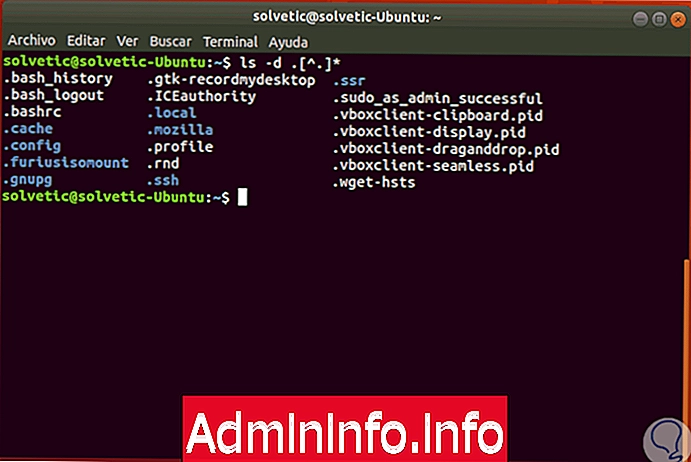
2. Просмотр скрытых файлов и подпапок в папке с помощью команды dir в Linux
Команда dir - это команда, которая используется для отображения списка файлов и подпапок, содержащихся в определенной папке, и для каждого файла или папки в списке; с помощью команды dir по умолчанию будут отображаться дата и время, когда Последнее изменение, если элемент представляет собой папку (помеченную как) или файл, размер файла и многое другое.
Шаг 1
Чтобы показать все файлы, скрытые файлы и папки, мы выполняем следующее:
скажи -а
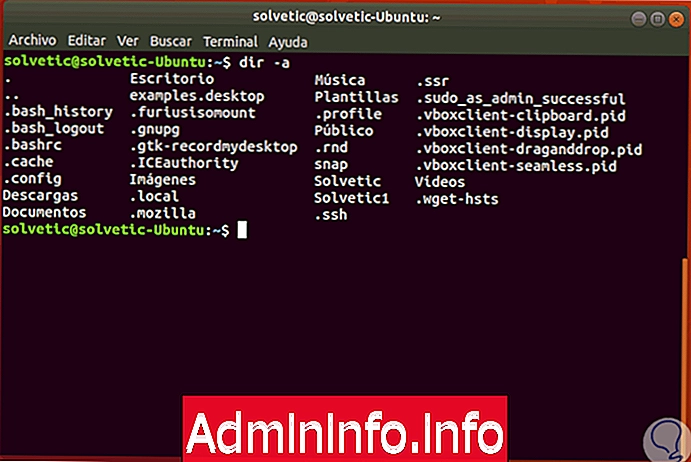
Шаг 2
Чтобы показать все файлы, включенные папки и скрытые папки, кроме текущего каталога и главной папки, представленной символами «.» И «..», будет выполнено:
ди-А
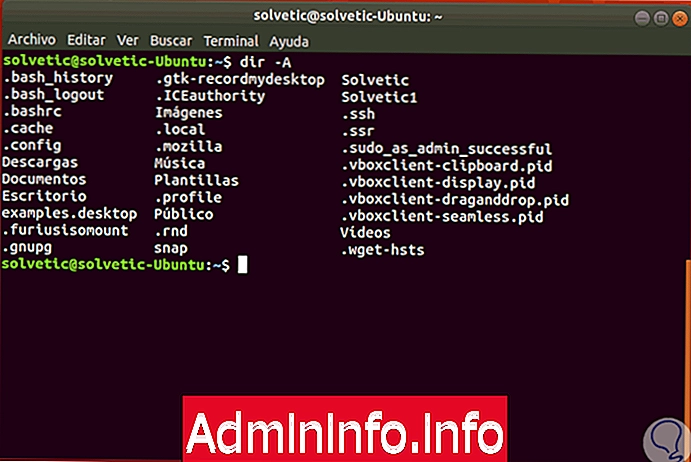
Шаг 3
Чтобы показать только скрытые элементы, мы выполняем:
dir -d. [^.] *
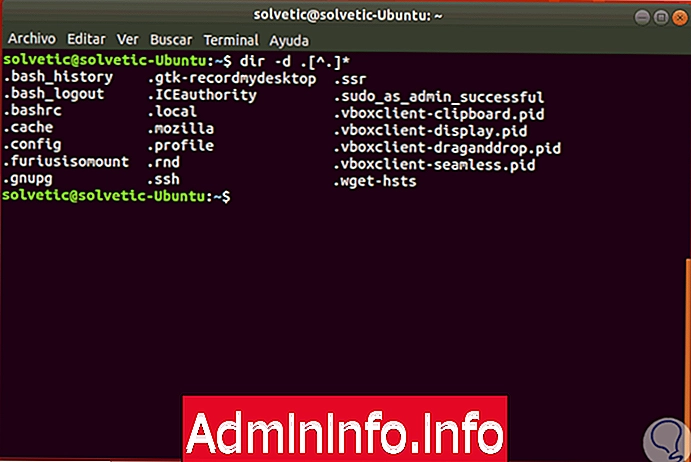
3. Просмотр файлов и папок графически в Linux
Шаг 1
Кроме того, если мы используем среду Gnome, мы можем получить доступ к редактору файлов, используя следующие ключи или щелкнув значок конфигурации и там выбрав поле «Показать скрытые файлы»:
Ctrl + H

Шаг 2
В случае использования среды KDE или XFCE мы будем использовать:
Если мы используем KDE
В случае использования среды KDE, мы должны использовать клавиши Alt + и установить флажок Показать скрытые файлы.
Alt +
Если мы используем XFCE
Если мы используем среду XFCE, мы будем использовать следующие ключи для доступа к редактору и там активируем окно Показать скрытые файлы.
Ctrl + H

Таким образом, у нас есть простые альтернативы для развертывания скрытых файлов и папок в Linux.
СТАТЬИ